如何通過CAD實現多圖塊對齊
CAD是工業設計、服裝加工等領域常用的一款繪圖軟件。在繪制工作中,對齊是常見的操作之一,可以使得圖紙更加規整美觀和易于閱讀。當繪制的圖形中包含多個圖塊時,它們通常需要進行對齊以便更好地表達設計意圖。下面就讓小編帶大家一起來看看具體的操作方法吧。
步驟如下:
1. 在CAD命令行界面中輸入【BLKALIGN】并按回車鍵,系統將會提示您選擇需要對齊的圖塊。
2. 我們可以根據需要進行對齊的圖塊中選擇一個或多個圖塊,然后再按一次回車鍵進行確認。此時,可以看到一個對話框窗口彈出,提示我們選擇對齊方向和對齊點。
3. 根據對話框中的提示,我們可以使用鼠標點擊對齊方向和對齊點,也可以輸入對應的數值來進行設置。這里的對齊方向指的是相鄰圖塊之間的水平或垂直對齊方式,而對齊點則是指對齊時選擇的定位點。
4. 當我們完成對齊設置后,按回車鍵即可將所選圖塊進行對齊操作,并將它們排列在合適的位置上。需要注意的是,對齊后可能會產生重疊或遮擋現象,這里我們可以通過調整圖層或修改圖塊屬性等方式來處理。
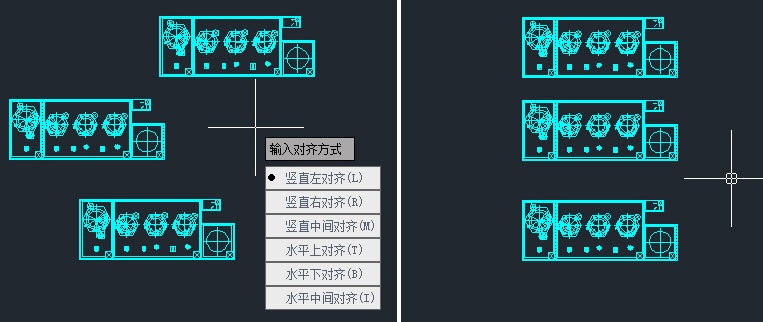
以上就是本篇文章的全部內容,希望能對您有所幫助。
推薦閱讀:CAD軟件
推薦閱讀:國產CAD
·中望CAx一體化技術研討會:助力四川工業,加速數字化轉型2024-09-20
·中望與江蘇省院達成戰略合作:以國產化方案助力建筑設計行業數字化升級2024-09-20
·中望在寧波舉辦CAx一體化技術研討會,助推浙江工業可持續創新2024-08-23
·聚焦區域發展獨特性,中望CAx一體化技術為貴州智能制造提供新動力2024-08-23
·ZWorld2024中望全球生態大會即將啟幕,誠邀您共襄盛舉2024-08-21
·定檔6.27!中望2024年度產品發布會將在廣州舉行,誠邀預約觀看直播2024-06-17
·中望軟件“出海”20年:代表中國工軟征戰世界2024-04-30
·2024中望教育渠道合作伙伴大會成功舉辦,開啟工軟人才培養新征程2024-03-29
·玩趣3D:如何應用中望3D,快速設計基站天線傳動螺桿?2022-02-10
·趣玩3D:使用中望3D設計車頂帳篷,為戶外休閑增添新裝備2021-11-25
·現代與歷史的碰撞:阿根廷學生應用中望3D,技術重現達·芬奇“飛碟”坦克原型2021-09-26
·我的珠寶人生:西班牙設計師用中望3D設計華美珠寶2021-09-26
·9個小妙招,切換至中望CAD竟可以如此順暢快速 2021-09-06
·原來插頭是這樣設計的,看完你學會了嗎?2021-09-06
·玩趣3D:如何巧用中望3D 2022新功能,設計專屬相機?2021-08-10
·如何使用中望3D 2022的CAM方案加工塑膠模具2021-06-24
·CAD特殊符號輸入:公差符號、直徑符號等2018-01-08
·CAD如何將文本從簡體轉換成繁體?2021-05-06
·CAD如何訪問UCSICON系統變量?2021-04-30
·自定義CAD打印圖紙尺寸的操作步驟2017-11-01
·CAD保存圖紙時為什么不彈出會話框?2021-03-16
·CAD怎么直線均分2021-12-22
·CAD中如何修改柵格設置2016-07-21
·CAD查找和替換文字時怎么使用通配符?2021-05-26














